วิธีสร้างแบบฟอร์มที่กรอกได้ใน Word สำหรับ Windows
สิ่งที่ต้องรู้
- หากต้องการเพิ่มวัตถุที่เติมได้ ให้วางเคอร์เซอร์ในตำแหน่งที่คุณต้องการแล้วไปที่ นักพัฒนา แทป > ควบคุม พิมพ์ > คลิกที่ หน้าหนังสือ.
- หากต้องการเพิ่มแท็บนักพัฒนา ให้ไปที่ ไฟล์ > ตัวเลือก > ปรับแต่งริบบิ้น > แท็บหลัก > นักพัฒนา > ตกลง.
บทความนี้อธิบายวิธีสร้างเอกสารแบบฟอร์มที่กรอกได้ใน Word สำหรับ Microsoft 365, Word 2019, 2016, 2013 และ 2010
วิธีเพิ่มแท็บนักพัฒนาซอฟต์แวร์ใน Microsoft Word
ข้อมูลแบบฟอร์มที่คุณสร้างสามารถรวมตัวเลือกในการเลือกวันที่ ทำเครื่องหมายในกล่องกาเครื่องหมาย เลือกใช่หรือไม่ใช่ และอื่นๆ ก่อนที่คุณจะสามารถกำหนดค่าการควบคุมเหล่านี้ คุณต้องเพิ่มแท็บนักพัฒนาลงใน Microsoft Word ตามที่เรียก คุณสามารถสร้างและกำหนดค่าข้อมูลในแบบฟอร์มโดยใช้แท็บนี้
-
เลือก ไฟล์ จากเมนูด้านบน
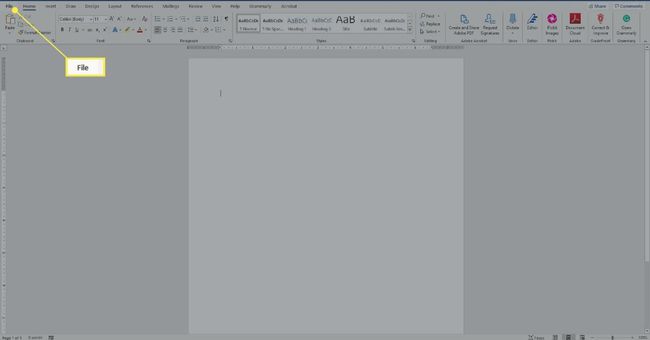
-
จากนั้นเลือก ตัวเลือก.

-
เลือก ปรับแต่งริบบิ้น.
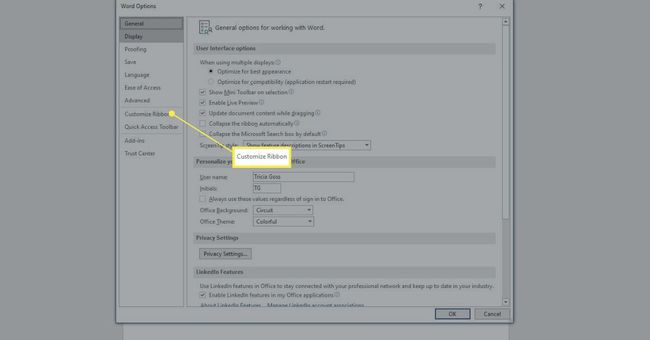
-
ในบานหน้าต่างด้านขวาของกล่องโต้ตอบของส่วนกำหนด Ribbon เอง เลือก แท็บหลัก.
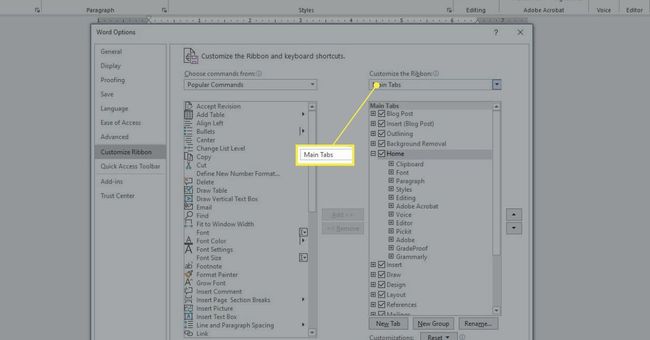
-
ทำเครื่องหมายในช่องสำหรับ นักพัฒนา.

กด ตกลง.
วิธีสร้างแบบฟอร์มที่กรอกได้ใน Word ด้วยช่องทำเครื่องหมาย
มีตัวเลือกแบบฟอร์มที่กรอกได้หลายประเภทใน Word สิ่งเหล่านี้เรียกว่า “การควบคุม” ตัวเลือกอยู่ในกลุ่มตัวควบคุมบน Ribbon คุณสามารถรวม a
ในการสร้างแบบฟอร์มพื้นฐานที่กรอกได้ใน Word โดยใส่ช่องกาเครื่องหมาย:
-
พิมพ์ ข้อความ เพื่อใช้ช่องทำเครื่องหมาย ตัวอย่าง ได้แก่
- “เลือกใช้อีเมลส่งเสริมการขาย”
- “ฉันยอมรับเงื่อนไขที่ระบุไว้ในเอกสารนี้”
- “ฉันทำภารกิจทั้งหมดเสร็จแล้ว”
-
เลือก นักพัฒนา แท็บ

วางเคอร์เซอร์ของคุณที่ จุดเริ่มต้นของประโยค คุณได้เขียน
-
เลือก การควบคุมเนื้อหาของกล่องกาเครื่องหมาย ที่เพิ่มเครื่องหมายถูก (มีเครื่องหมายถูกสีน้ำเงินอยู่)
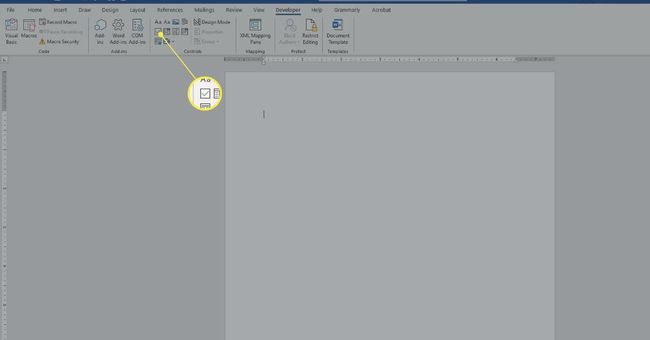
เลือก บางแห่งอื่น ในเอกสารเพื่อนำไปใช้
หากต้องการลบรายการที่กรอกได้ ให้คลิกขวาและเลือก Remove Content Control จากนั้นใช้ปุ่ม Delete บนแป้นพิมพ์เพื่อลบสิ่งที่เหลืออยู่ ในบางกรณี เพียงแค่คลิก ลบ ก็เพียงพอแล้ว
วิธีสร้างแบบฟอร์มใน Word ด้วยการควบคุมวันที่
คุณเพิ่มการควบคุมวันที่จากแท็บนักพัฒนาเพื่อให้ผู้ใช้สามารถเลือกวันที่จากปฏิทินแบบผุดขึ้นที่ปรากฏขึ้นเมื่อพวกเขาคลิกที่ตัวควบคุม
ในการเพิ่มรายการแบบฟอร์มที่กรอกได้ของการควบคุมวันที่:
วาง .ของคุณ เคอร์เซอร์ ใน เอกสาร ที่คุณต้องการเพิ่มการควบคุมวันที่
-
เลือก นักพัฒนา แท็บ

-
เลือก การควบคุมเนื้อหาตัวเลือกวันที่ รายการสำหรับแทรกตัวควบคุมวันที่
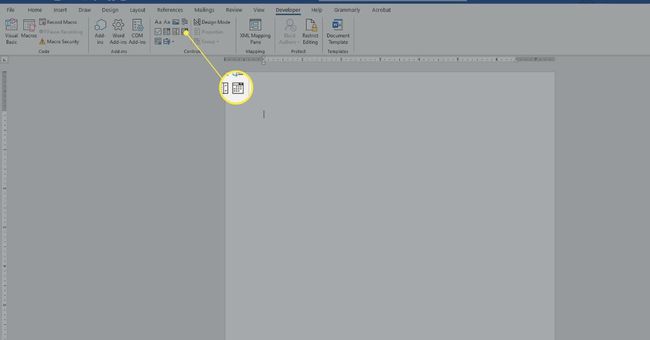
เลือกที่ไหนสักแห่งนอก ใหม่รายการ เพื่อนำไปใช้
วิธีสร้างแบบฟอร์มใน Word สำหรับ Combo Box
หากคุณต้องการให้ผู้ใช้เลือกบางอย่างจากรายการที่คุณระบุ ให้ใช้กล่องคำสั่งผสม หลังจากที่คุณสร้างกล่องโดยใช้ตัวเลือกแท็บนักพัฒนาแล้ว คุณจะเข้าถึงตัวเลือกคุณสมบัติเพื่อป้อนตัวเลือกที่มีอยู่ ในตัวอย่างนี้ คุณจะสร้างรายการดรอปดาวน์สำหรับคำเชิญไปงานปาร์ตี้ โดยมีตัวเลือกต่างๆ เช่น ใช่ ไม่ใช่ อาจ
ในการสร้าง Combo Box เพื่อสร้างแบบฟอร์มใน Word:
-
เขียนประโยคที่จะนำหน้าตัวเลือกที่คุณจะให้ ตัวอย่าง ได้แก่
- “คุณจะไปงานเลี้ยงไหม”
- “คุณจะเอาจานไปงานเลี้ยงไหม”
-
เลือก นักพัฒนา แท็บ

วาง เคอร์เซอร์ ใน เอกสาร ที่คุณต้องการให้ตัวเลือกปรากฏ
-
เลือก ไอคอนการควบคุมเนื้อหาของกล่องคำสั่งผสม. (โดยทั่วไปจะอยู่ทางด้านขวาของไอคอนช่องทำเครื่องหมายสีน้ำเงิน)
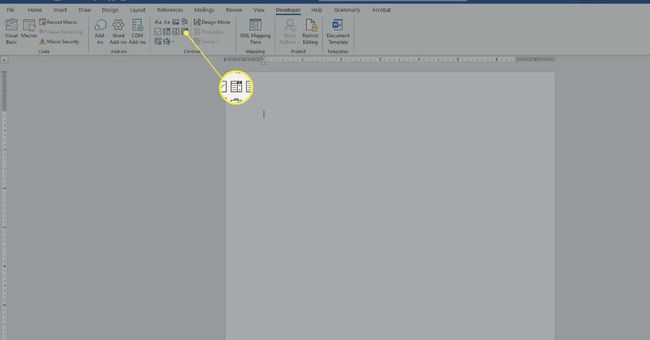
-
บน นักพัฒนา แท็บใน การควบคุม ส่วน เลือก คุณสมบัติ.
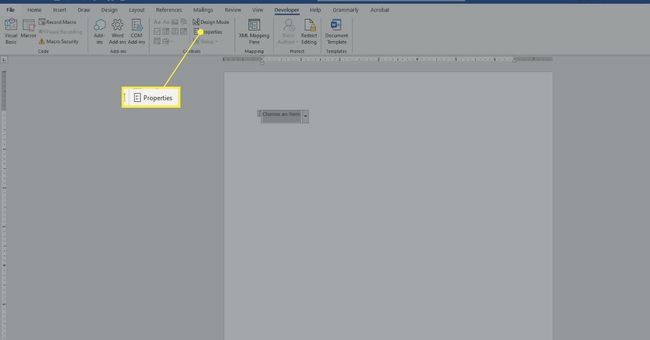
-
กด เพิ่ม.
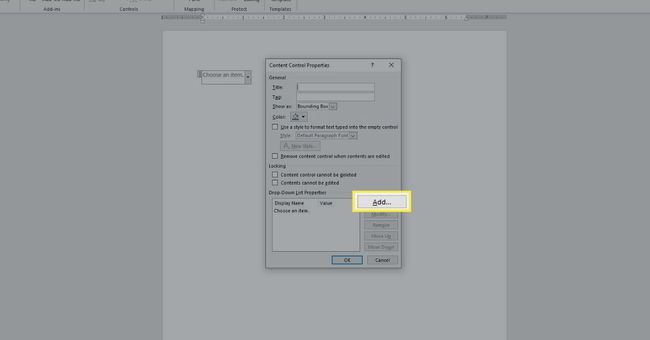
พิมพ์ ใช่, แล้วกด ตกลง.
กด เพิ่ม.
พิมพ์ เลขที่, แล้วกด ตกลง.
กด เพิ่ม อีกครั้ง.
พิมพ์ อาจจะ, แล้วกด ตกลง.
ทำการเปลี่ยนแปลงอื่นๆ (หากต้องการ)
กด ตกลง.
เลือกที่ไหนสักแห่ง ข้างนอก กล่องที่จะใช้; เลือก ข้างใน กล่องเพื่อดูว่ามันทำงานอย่างไร
สร้างแบบฟอร์มที่กรอกได้ฟรีใน Word
มีตัวเลือกแบบฟอร์มประเภทอื่นๆ ที่คุณสามารถสร้างใน Word เมื่อทำการทดลองกับสิ่งเหล่านี้ โดยทั่วไป คุณจะดำเนินการตามลำดับต่อไปนี้:
พิมพ์ an ประโยคเกริ่นนำ หรือวรรค
วาง เคอร์เซอร์ ที่คุณต้องการให้การควบคุมใหม่ไป
เลือก ควบคุม จากกลุ่มการควบคุมบนแท็บนักพัฒนา (วางเมาส์เหนือตัวควบคุมใดๆ เพื่อดูชื่อ)
หากมี ให้เลือก คุณสมบัติ.
กำหนดค่าคุณสมบัติ ตามความจำเป็นสำหรับการควบคุมที่คุณเลือก
กด ตกลง.
